「壁をあと500mmだけ伸ばしたい」「この窓を右に1m動かしたい」
Rhinoceros(ライノセラス)でのモデリング中、MoveやScaleコマンドを毎回入力するのが面倒だと感じたことはありませんか? もっと見たまま、直感的にオブジェクトを操作したいですよね。
その願いを叶えるのが、Rhinoの機能「Gumball(ガムボール)」です。
この記事では、Rhino初心者や建築学生に向けて、
- Gumballの基本的な使い方(移動・回転・スケール)
- 建築モデリングで役立つ応用テクニック (
Altで複製、Ctrlで押し出し) - よくあるトラブルの解決法
などを、たくさんのGIFアニメーションを交えながら徹底的に解説します。この記事を読めば、あなたのRhino操作はもっと速く、もっと楽しくなるはずです!
そもそもGumball(ガムボール)とは?
Gumballとは、オブジェクトを選択したときに表示される、カラフルな矢印や円弧、四角の操作ウィジェットのことです。
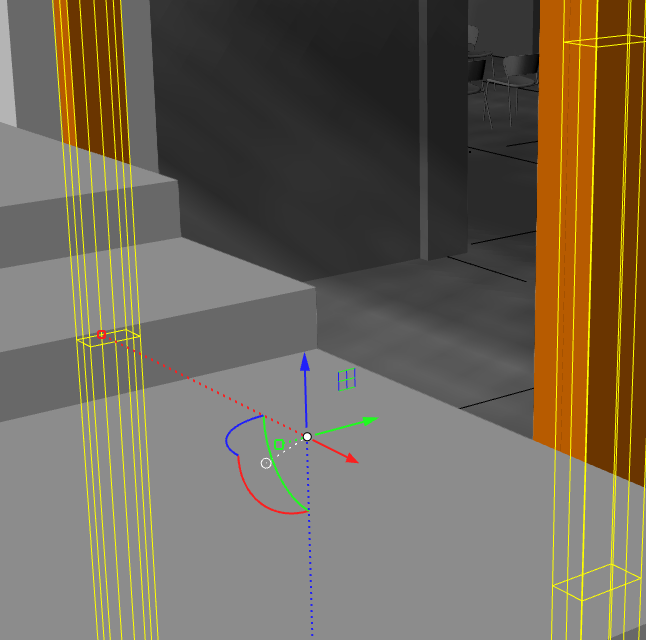
このウィジェットをドラッグしたりクリックしたりするだけで、オブジェクトの「移動」「回転」「スケール(拡大・縮小)」を直感的に行うことができます。今までコマンドで行っていた基本的な操作が、マウス一つで完結するのです。
Gumballの表示/非表示を切り替える方法
Gumballが表示されていない場合は、Rhino画面下部のステータスバーにある「Gumball」というパネルをクリックしてONにしてください。もう一度クリックすればOFFになります。
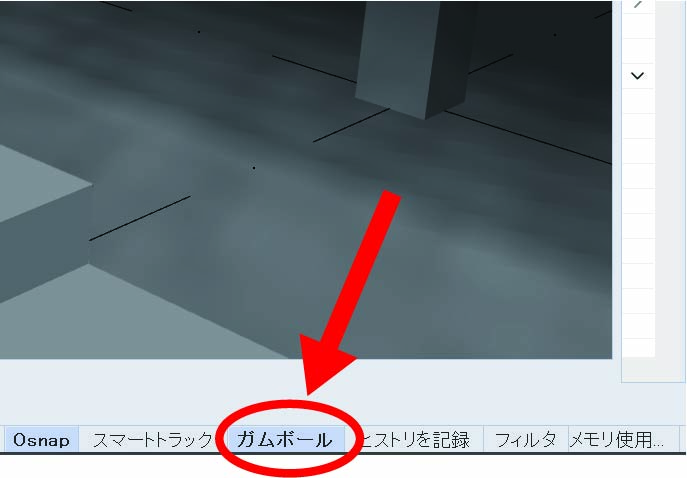
【最重要】Gumballの基本操作3つをマスターしよう
Gumballは主に「移動」「回転」「スケール」の3つの機能を持っています。それぞれのハンドルの役割を覚えましょう。
① 移動(矢印ハンドル)
オブジェクトを動かす操作です。建築モデリングでは最も多用します。
- 軸方向への移動: 赤・緑・青の矢印をドラッグすると、X・Y・Z軸に沿ってまっすぐ移動できます。
- 平面上での移動: 矢印の根元にある四角い平面ハンドルをドラッグすると、XY平面などの作業平面上で自由に移動できます。
【神ワザ】矢印をクリックして「数値入力」 Gumballの真価は、直感的でありながら正確な数値移動もできる点にあります。 移動させたい方向の矢印を一度だけクリックすると、数値を入力するボックスが表示されます。「1000」と入力すれば、その方向に正確に1000mm移動させることができます。
② 回転(円弧ハンドル)
オブジェクトを回転させる操作です。
- 赤・緑・青の円弧をドラッグすると、各軸を中心にオブジェクトを回転させることができます。
【神ワザ】円弧をクリックして「角度入力」
移動と同様に、円弧を一度クリックすれば、正確な回転角度を入力できます。「45」と入力すれば、きっちり45度回転します。
③ スケール(四角ハンドル)
オブジェクトを拡大・縮小させる操作です。
- 一方向への拡大・縮小: 矢印の先端にある四角いハンドルをドラッグすると、その軸方向にだけオブジェクトを伸縮させることができます。(壁の長さを変えるときなどに便利です)
- 均等に拡大・縮小:
Shiftキーを押しながら四角いハンドルをドラッグすると、オブジェクト全体の比率を保ったまま拡大・縮小できます。
【神ワザ】四角ハンドルをクリックして「倍率入力」 こちらも同様に、四角ハンドルをクリックすれば、拡大・縮小の倍率を数値で指定できます。「2」なら2倍、「0.5」なら半分になります。
【建築学生向け】Gumballの応用テクニックで作業を効率化
基本操作をマスターしたら、次は建築モデリングのスピードをさらに加速させる応用テクニックです。これらはプロも多用する必須テクニックなので、ぜひ覚えてください。
1. Altキーを押しながらドラッグで「複製 (コピー)」
Gumballの移動矢印をドラッグしている最中にAltキー(MacはOptionキー)を一度押すと、移動の矢印に「+」マークが付き、オブジェクトをコピーできます。
柱や窓、樹木などを等間隔に配置したいときに、Copyコマンドを使うより圧倒的に速く作業できます。数値入力と組み合わせれば、「右に3000mmの位置に複製」といった操作も一瞬です。
2. Ctrlキーを押しながらドラッグで「押し出し (Extrude)」
これはまさに革命的な機能です。 サーフェス(面)を選択した状態で、Gumballの移動矢印をCtrlキー(MacもControlキー)を押しながらドラッグしてみてください。
なんと、面がそのまま押し出されてソリッド(立体)になります。平面プランの壁のラインから、一瞬で立体的な壁を作成できるのです。
3. Gumballの向きを変える(整列設定)
オブジェクトが傾いていると、Gumballの矢印もそれに合わせて傾きます。これをワールド座標(XYZ軸)に揃えたい、または元に戻したい場合があります。
Gumballの根本近くにある白い丸(メニューアイコン)をクリックし、「ワールドに整列」や「オブジェクトに整列」、「Gumballをリセット」などを選択することで、Gumballの基準方向を切り替えられます。
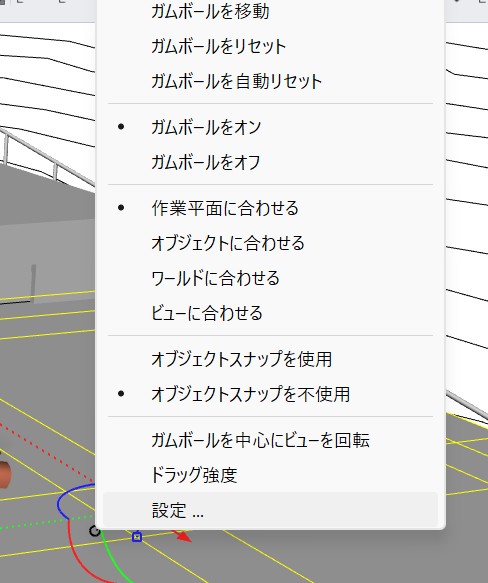
よくある質問・トラブルシューティング (Q&A)
Q1. オブジェクトを選択してもGumballが表示されません!
A. 画面下のステータスバーにある「Gumball」パネルがオフ(灰色)になっていませんか? クリックしてオン(太字)に切り替えてください。
Q2. Gumballの矢印の向きが、オブジェクトとずれていて使いにくいです…
A. 上記の「Gumballの向きを変える」を試してみてください。Gumballメニューから「Gumballをリセット」を選択すると、多くの場合解決します。
Q3. Gumballで動かすと、オブジェクトスナップが効きません。
A. はい、仕様です。Gumballはあくまで「直感的な操作」を目的としているため、オブジェクトスナップは無効になります。 「壁の端と端を正確に合わせたい」といった精密な操作は、Moveコマンド+オブジェクトスナップを使い、「大まかに位置を調整したい」「壁を50mm厚くしたい」といった操作はGumballを使う、というように使い分けるのが最も効率的です。
まとめ:Gumballは「直感」と「正確さ」を両立する最強ツール
今回は、RhinoのGumball機能について、基本から建築モデリングで役立つ応用テクニックまで解説しました。
- Gumballは移動・回転・スケールを直感的に行うためのウィジェット
- ただドラッグするだけでなく、クリックしての「数値入力」が超重要
Altキーで複製、Ctrlキーで押し出しは絶対に覚えるべき神機能- 精密なスナップ操作はコマンド、直感的な調整はGumballと使い分けるのがコツ
Gumballをマスターすると、頭に思い描いた形状をすぐに試せるようになり、デザイン検討のスピードが格段に上がります。ぜひ今回の記事を参考に、Gumballを使い倒してみてください!
▼ こちらの記事もあわせて読もう!
Gumballで直感的な操作を覚えたら、次はモデリングの「精度」を高める機能をマスターしましょう!
- 【この記事の前に】
- 【次に読むなら】



コメント